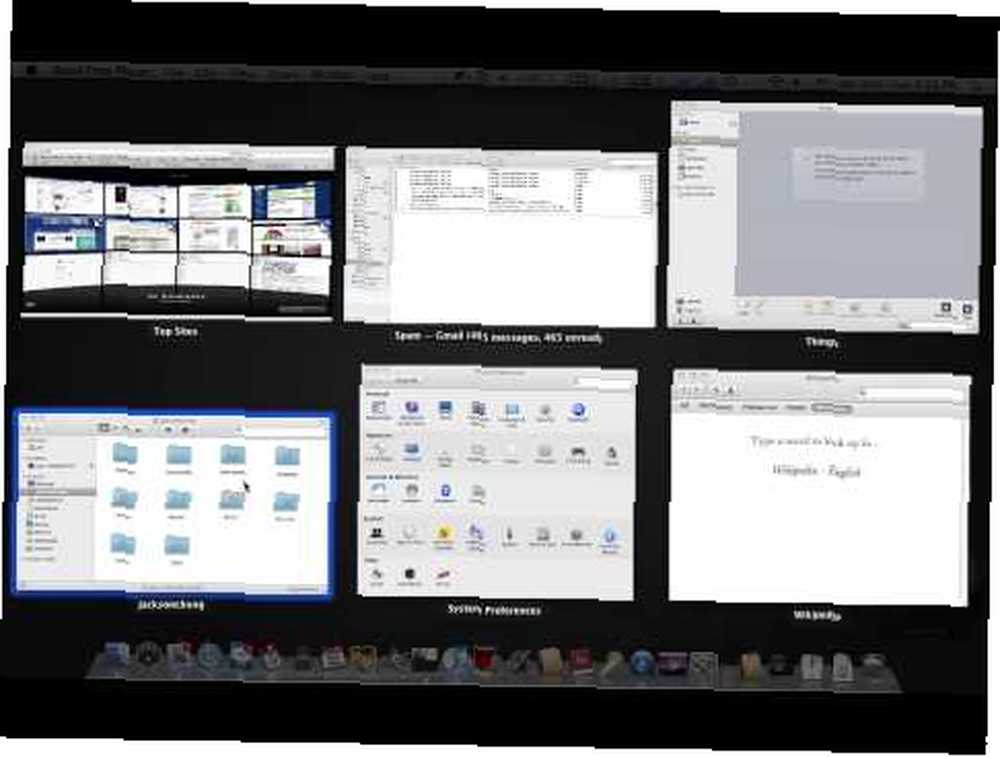
Mark Lucas
0
1263
290
Rozloženo na několik článků, zmínil jsem se o tom, že jsem jakýmsi multitaskerem 6 aplikací, které vám pomohou zaostřit a být produktivní [Mac]. 6 aplikací, které vám pomohou zaostřit a být produktivní [Mac]. I když to není moc dobré, musím přiznat. A každý uživatel Mac se bude shodovat s tím, že kromě prostorů, jak organizovat Mac plochu pomocí mezer, jak organizovat Mac plochu pomocí mezer, je Exposé jedním z nejužitečnějších nástrojů, které vám pomohou zvítězit nad pozemním dolem, který je multitasking.
Od Pantheru po Tygra až po Leoparda a nyní, Snow Leopard, jsme viděli Exposé pomalu zrající od mladého mládě k divokému zvířeti, jaké je dnes. Ve srovnání s rokem nebo dvěma je nyní s Exposé toho mnohem více. A držet se multitaskingového motivu, ukážu vám 6 různých způsobů, jak můžete Exposé využít ve svém každodenním pracovním postupu holení vzácných sekund ze své běžné rutiny.
Rychlý pohled na Exposé
Quick Look je nyní integrován do Exposé, což vám umožňuje zobrazit náhled okna bez ukončení Expoé. Vyvolejte zobrazení Exposé All Windows a zatímco se kurzor myši pohybuje nad oknem (zvýrazněno modrým okrajem), stiskněte mezerník. Nyní si prohlížíte toto okno v plném rozlišení, ale počkejte, stále jste v Exposé. Můžete buď stisknout mezerník znovu pro návrat do zobrazení All Windows, nebo kliknout na náhled (nebo stisknout Enter) pro výběr okna nebo klávesy Escape pro ukončení Exposé.
Funguje to zázraky, pokud máte otevřeno mnoho oken a nakonec jsou generovány jako miniatury. Už se to netýká. Nyní si můžete být jisti oknem, které vyberete, zatímco budete stále v Exposé.
Procházejte aplikacemi
Ve Snow Leopard, Apple představil Dock Exposé, kde nyní můžete kliknout a podržet na libovolné Dock ikony vyvolat zobrazení okna aplikace Exposé. V tomto zobrazení můžete stisknout Tab a procházet jakoukoli běžící aplikací. Stisknutím tlačítka zvýraznění (') změníte pořadí cyklů.
Stejného efektu můžete dosáhnout pomocí přepínače aplikací. Stiskněte Command + Tab a přidržte klávesu Command. Držte stisknutou klávesu Tab, dokud se nedostanete k aplikaci, kterou chcete zobrazit v zobrazení Expozice v okně aplikace, a zároveň držte klávesu Command, stiskněte klávesu 1. Nyní můžete uvolnit klávesu Command a stisknout klávesu Tab nebo klávesu Accent pro procházení aplikací v doku.
Změna pořadí oken podle názvu a typu
Pokud máte spoustu otevřených oken, jejich prohlížení jednotlivě a nalezení toho správného v Exposé může být složité. Pořadí, ve kterém se okna Exposé zdá být uspořádána ve Snow Leopardu, zůstává pro mě záhadou. Okna však můžete uspořádat abecedně, pokud v Exposé stisknete Command + 1. Stisknutím klávesy Command + 2 seskupíte podobné aplikace do žádného zvláštního (známého) pořadí.
V níže uvedeném screencastu jsem se pokusil demonstrovat rozdíl mezi přeskupováním podle jména a typu.
Vyberte okno podle názvu
Řekněme, že pracujete s mnoha okny a chtěli byste najít konkrétní v Exposé. Zadáním prvních několika písmen hledaného okna Exposé znovu zaostří zvýrazněné okno na nejbližší shodu.
V níže uvedeném screencastu sledujte kurzor myši, jak zvýrazňuje složku „Music“. Začnu psát “thi” a zvýraznění vyskočí, aby se obtočilo kolem Věcí. Stisknutím klávesy Enter vyberte toto okno a ukončete Exposé.
Ukončete a skryjte aplikace
Všimněte si, že nyní, i v Exposé, je Dock stále v dohledu. Pokud kliknete levým tlačítkem myši na libovolnou ikonu doku, zobrazí se kontextové menu, které vám poskytne možnosti ukončit, skrýt, ponechat v doku, otevřít při přihlášení a zobrazit ve Finderu.
Ve stejném duchu můžete také ukončit aplikaci při použití přepínače aplikací. Stiskněte Command + Tab a přidržte klávesu Command. Stiskněte klávesu Tab, dokud se nedostanete k aplikaci, kterou chcete ukončit, poté stiskněte klávesu Q a stále držte klávesu Command. Dotyčná aplikace skončí, aniž by zasahovala do přepínače aplikací.
V níže uvedeném screencastu ukážu, jak obě tyto metody vypadají, když jsou prováděny.
Zobrazovat okna pouze z aktuálního prostoru
Jak jsem řekl výše, Spaces je dalším přítelem pro mutitasking. Bohužel, upozornění - při vyvolání Exposé ve Snow Leopardu s aktivovaným prostorem, všechna okna z každého prostoru je ukázáno. K tomu, aby Exposé zobrazoval pouze okna z aktuálního vesmíru, je vyžadována malá Terminální magie.
Spusťte Terminál a poté zkopírujte a vložte tyto příkazy najednou a po každém stiskněte klávesu Enter.
výchozí nastavení psát com.apple.dock wvous-show-windows-in-other-spaces -bool FALSE
killall Dock
Obnovení původního nastavení Exposé:
výchozí nastavení odstranit com.apple.dock wvous-show-windows-in-other-spaces
killall Dock
Tady to máte, 6 užitečných tipů, které vám pomohou efektivněji spravovat Exposé a multitask. Doufám, že přijdou užitečné.
Pokud máte nějaké další tipy pro Exposé, můžete je přidat v sekci komentářů.
Obrázek: James the fotograf











